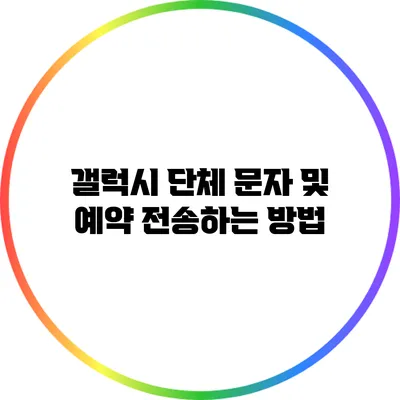갤럭시 단체 문자 및 예약 전송하는 완벽 가이드
단체 문자 전송은 여러 사람에게 동시에 메시지를 보내는 편리한 방법입니다. 특히 갤럭시 스마트폰을 사용하면 이 기능을 쉽게 활용할 수 있는 방법이 많아요. 이번 포스팅에서는 갤럭시 기기에서 단체 문자 및 예약 전송하는 방법에 대해 알아보겠습니다.
✅ 쿠팡 앱에서 광고를 쉽게 차단하는 방법을 알아보세요.
단체 문자 전송하기
단체 문자란?
단체 문자란, 한 번의 메시지 전송으로 여러 명에게 동일한 내용을 전달하는 기능을 말해요. 예를 들어, 친구들에게 모임 날짜를 공지하거나 직장에서 급히 전해야 할 메시지를 전달할 때 유용하죠.
갤럭시에서 단체 문자 전송하는 방법
-
메시지 앱 열기
- 갤럭시 스마트폰에서 기본 메시지 앱을 열어요.
-
새로운 메시지 작성하기
- 오른쪽 하단의 + 버튼을 눌러 새로운 메시지를 작성해요.
-
수신자 추가하기
- 수신자 입력란에 각 수신자의 번호를 입력하거나, 연락처 목록에서 선택해요. 한 번에 최대 100명의 수신자에게 전송할 수 있어요.
-
내용 작성하기
- 전송할 메시지를 작성하고, 필요한 경우 이모티콘이나 사진을 추가해요.
-
전송하기
- 모든 수신자를 추가한 후, 아래의 ‘전송’ 버튼을 눌러 메시지를 발송해요.
이 과정에서 수신자들은 문자 내용을 각각 individual로 받게 되며, 서로의 번호를 볼 수 없어요.
단체 문자 전송 시 유의사항
- 비용: 통신사에 따라 단체 문자에 추가 요금이 발생할 수 있어요.
- 메시지 제한: 문자 길이 제한이 있으니 90자 이상은 MMS로 전송될 수 있어요.
- 수신거부: 일부 수신자는 수신 거부를 설정해놓았을 수 있으니 확인이 필요해요.
✅ 현대블루핸즈의 예약 시스템을 쉽게 이해해 보세요.
예약 문자 전송하기
예약 문자는 특정 시간에 메시지를 자동으로 전송하는 기능이에요. 시간 관리가 필요한 상황에서 매우 유용하죠.
갤럭시에서 예약 문자 전송하는 방법
-
메시지 앱 열기
- 기본 메시지 앱을 실행해요.
-
새 메시지 작성하기
- 단체 문자를 작성하는 것과 같은 방법으로 새 메시지를 작성해요.
-
수신자 및 내용 추가하기
- 수신자를 선택하고 메시지를 작성해요.
-
예약 설정하기
- 메시지를 작성한 후 ‘예약 보내기’를 선택해요. (이 옵션은 메뉴에서 찾을 수 있어요)
-
전송 시간 설정하기
- 원하는 전송 날짜와 시간을 설정해요.
-
예약 완료
- 모든 설정을 마친 후, ‘예약하기’ 버튼을 눌러 예약을 완료해요.
이제 설정한 시간에 자동으로 메시지가 발송될 거예요.
예약 문자 전송 시 유의사항
- 발송 시간: 설정한 시간에 스마트폰이 꺼져있으면 발송되지 않으니 주의하세요.
- 수신자 정보: 예약 전송 시 수신자의 번호가 잘못 입력된 경우, 자동으로 발송되지 않으니 다시 한 번 확인이 필요해요.
✅ 갤럭시에서 단체 문자 전송 방법을 알아보세요.
갤럭시 단체 문자 및 예약 전송의 장점
| 장점 | 설명 |
|---|---|
| 효율성 | 한 번에 여러 사람에게 즉시 메시지를 전송할 수 있어요. |
| 시간 절약 | 중복된 메시지 전송을 피하고 시간을 절약할 수 있어요. |
| 편리한 관리 | 예약 기능으로 특정 시간에 메시지를 보낼 수 있어요. |
| 비공식적인 소통 | 각 수신자는 서로의 연락처를 볼 수 없어 사적인 소통이 가능해요. |
결론
갤럭시에서 단체 문자 및 예약 전송하는 방법을 알고 나니, 여러분의 소통이 더욱 원활해질 거예요. 단체 문자는 빠르고 효율적인 소통을 가능하게 해주며, 예약 기능을 통해 시간 관리를 도와줍니다. 즉, 여러분의 소중한 시간을 절약하고 메시지를 효과적으로 전달할 수 있는 기회를 제공하죠.
이제 직접 갤럭시 스마트폰을 활용해 단체 문자 전송과 예약 기능을 시도해 보세요. 여러분의 생활이 더욱 편리해질 거예요!
자주 묻는 질문 Q&A
Q1: 갤럭시에서 단체 문자를 어떻게 전송하나요?
A1: 갤럭시 메시지 앱을 열고, 새로운 메시지를 작성한 후 수신자를 추가하고 내용을 작성한 뒤 ‘전송’ 버튼을 눌러 메시지를 발송하면 됩니다.
Q2: 예약 문자 전송 기능은 어떻게 이용하나요?
A2: 메시지 앱에서 새 메시지를 작성한 후, 수신자와 내용을 추가하고 ‘예약 보내기’를 선택하여 전송 시간과 날짜를 설정한 후 ‘예약하기’를 눌러 예약을 완료합니다.
Q3: 단체 문자 전송 시 주의해야 할 사항은 무엇인가요?
A3: 단체 문자는 통신사에 따라 추가 요금이 발생할 수 있으며, 문자 길이 제한이 있으므로 확인이 필요합니다. 또한, 수신자가 수신 거부를 설정했을 경우 메시지가 전달되지 않을 수 있습니다.